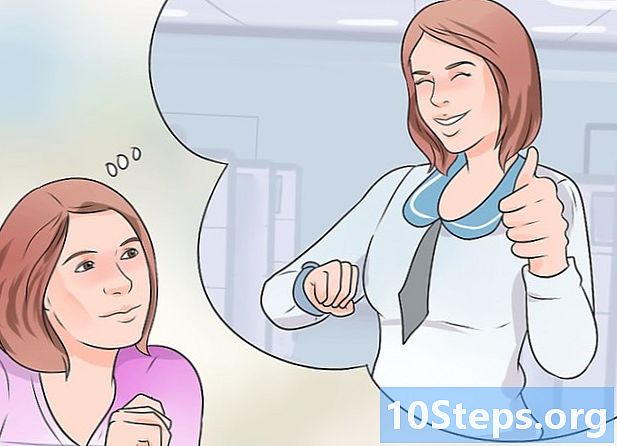مؤلف:
Roger Morrison
تاريخ الخلق:
26 شهر تسعة 2021
تاريخ التحديث:
7 قد 2024

المحتوى
هل احتجت في أي وقت إلى معرفة مقدار التكلفة الحقيقية بالدولار؟ أو ما هو مقدار الين إلى الجنيه؟ إليك طريقة بسيطة لإنشاء محول عملات في Excel يأخذ قيم العملات تلقائيًا من الإنترنت!
خطوات
ابدأ تشغيل Microsoft Excel وأنشئ مصنفًا جديدًا.

أو ، بدلاً من ذلك ، الوصول http://www.tlookup.com وقم بتنزيل ملف Excel الذي تم إنشاؤه يوميًا بقيم التبادل لأكبر 34 عملة في آخر 90 يومًا.
بدءًا من العمود D ، أدخل محتويات الخلية كما هو موضح في الصورة:
بدلاً من كتابة جميع أسماء العملات العالمية الرئيسية ، قم باستيرادها مع قيم التبادل من مصدر بيانات خارجي. انقر فوق البيانات> استيراد البيانات الخارجية> استيراد البيانات.

قم باستيراد ملف MSN MoneyCentral Investor Currency Rate الموجود في مجلد My Data Sources ، كما هو موضح في الشكل:
قم باستيراد البيانات من الملف إلى جدول بيانات جديد ، مثل هذا ، ولكن لا تضغط على "موافق" حتى الآن:
قبل الاستيراد ، انقر فوق الزر "خصائص" وقم بإجراء التغييرات التالية: انقر فوق "تحديث كل ..." وقم بالتغيير إلى القيمة التي تريدها وانقر فوق "تحديث عند الفتح" ، مما سيجعل جدول البيانات يحتوي على القيم المحدثة في كل مرة تفتحه.
انقر فوق موافق في نافذة الخصائص وفي نافذة حوار الاستيراد.
بمجرد استيراد البيانات إلى جدول البيانات الجديد ، أعد تسمية جدول البيانات إلى التحويل.
لدينا الآن جميع أسعار الصرف وأسماء العملات الرئيسية في العالم ، ولكن لجعل جدول البيانات يعمل ، نحتاج إلى أسماء العملات في جدول البيانات الأول لدينا. انقر فوق الخلية B5 أولاً ثم ، باستخدام مفاتيح الأسهم ، اضغط على المفتاح الأيسر مرة واحدة فقط.
انسخ جميع الخلايا من A5 إلى A46.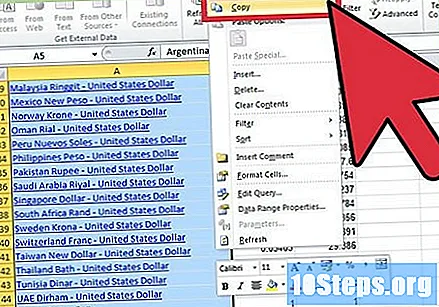
الصق الخلايا في جدول البيانات الأصلي في العمود B كما هو موضح في الشكل: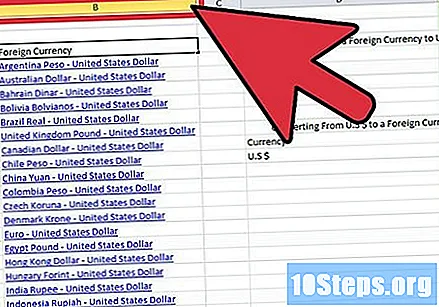
الآن وبعد أن أصبح لدينا جميع العملات ، يجب علينا إنشاء قائمة منسدلة لضمان حصولنا على الأسماء الصحيحة للعملات المعدنية. انقر فوق الخلية D5 ثم انقر فوق قائمة البيانات ثم على التحقق من الصحة.
في شاشة التحقق من الصحة ، اختر قائمة كنوع القيم المسموح بها والمصدر هو نطاق الخلايا التي تحتوي على أسماء العملات فيها. تأكد من تحديد القائمة المنسدلة في الخلية.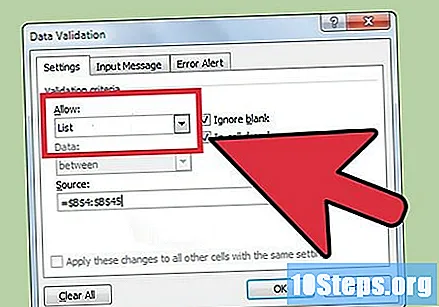
كرر الخطوة السابقة في الخلية D12.
- في الخلية E6 ، أدخل الصيغة التالية:= SUM (VLOOKUP (D5 ، التحويل! $ A $ 5: $ C $ 56.2 ، FALSE) * E5) ستستخدم هذه الصيغة وظيفة البحث للعثور على القيمة المتعلقة بأي عملة محددة في الخلية D5 وستضرب في الكمية الموجودة في E5.
- لمعرفة متى يستحق الدولار الأمريكي العملة X ، نحتاج إلى تعديل صيغتنا قليلاً. اكتبه: = SUM (VLOOKUP (D12 ، التحويل! $ A $ 5: $ C $ 56.3 ، FALSE) * E11)
- جاهز!
- يمكنك الآن تخصيص جدول البيانات ليعكس العملة الأساسية التي تختارها.
حدد عملتك الأساسية (في هذا المثال ، نستخدم الراند الأفريقي).
في مثالنا ، يوجد الراند الجنوب أفريقي في ورقة عمل التحويل في السطر 37.
اختر جدول البيانات الأصلي وأدخل عمودًا إضافيًا بين أسماء العملات والآلة الحاسبة. ستتحول الآلة الحاسبة الآن إلى العمودين E و F.
حدد العمود A وفي القائمة العلوية ، انقر فوق تحرير> بحث.
اكتب "مقابل الدولار الأمريكي" حدد علامة التبويب "استبدال" وانقر فوق "استبدال الكل". أغلق القائمة المنبثقة. لاحظ أن الخلايا F6 و F12 ستتغير إلى N / A ... لا تقلق بشأن ذلك ... بعد إكمال هذا التمرين ، حدد العملات مرة أخرى في الخليتين E5 و E12 وسيكون كل شيء على ما يرام.
- حدد الخلية C4 (الصف الأول من العملات) وأدخل الصيغة:= التحويل! B6 * التحويل! 37 دولار كندي.
- حدد الخلية C4 وأدخل الصيغة:= التحويل! C6 * التحويل! B $ 37.
حدد الخلايا C4 و D4 واسحب الصيغة إلى الصف السفلي من العملات المعدنية.
- قم بتغيير الصيغة في الخلية F6 إلى:= SUM (VLOOKUP (E5، B4: B45،2، FALSE) * F5)
- قم بتغيير الصيغة في الخلية F12 إلى:= SUM (VLOOKUP (E12، B4: B45،3، FALSE) * F11)
في حاسبة الصرف ، قم بتغيير جميع مراجع الدولار الأمريكي إلى العملة التي اخترتها.
لديك الآن حاسبة صرف بالعملة الأساسية التي تختارها. يمكنك الآن تنسيق الآلة الحاسبة كيفما تشاء ... نود إخفاء الأعمدة A و B و C و D وتنسيق الآلة الحاسبة لتتناسب مع نمط ألوان شركتنا.
نصائح
- أسعار الصرف تتغير في كل وقت. يمكنك تأكيدها على هذا الموقع http://www.xe.com/ucc/
- في الخطوة 6 ، لا تترك أقل من 30 دقيقة ، حيث يمكن أن تستغرق الرسوم 20 دقيقة أو أكثر بسبب حركة مرور الشبكة.
- في الخطوة 8 ، يمكنك النقر فوق اسم العملة ، وسيتم تلقائيًا فتح ارتباط إلى MSN Money لإعطائك معلومات إضافية ، مثل الارتفاع في آخر 52 أسبوعًا.
- هناك قيود في جدول البيانات هذا ، حيث يمكنك فقط المقارنة بالدولار الأمريكي ، ولكن نظرًا لأن معظم العملات تقاس مقابل الدولار ، فمن المنطقي. استمتع!
تحذيرات
- تقدم MSN Money والمواقع الأخرى أسعار صرف الجملة فقط. الجملة (المعروفة أيضًا باسم رسوم "ما بين البنوك") هي فقط للبنوك الكبرى عندما تتبادل الأموال مع بعضها البعض ؛ عادة بمبالغ لا تقل عن 5 ملايين دولار. المواطن العادي ليس لديه سعر الصرف هذا تحت تصرفه ويتم تحصيله بسعر التجزئة. سعر التجزئة لا يكاد يكون جيدًا مثل سعر الجملة. لمعرفة الرسوم التي ستحصل عليها ، تحتاج إلى الاتصال بالمؤسسة التي يتم شراء العملة منها. على سبيل المثال ، إذا كنت ستشتري العملة من مكتب صرف معين ، فاتصل به واسأل عن سعر الصرف الذي يمارسه.
- في بعض الأحيان لا تعمل البيانات والصيغ. كن صبورا!
المواد اللازمة
- مايكروسوفت اكسل
- اتصال بالإنترنت